工具/材料
CorelDRAW X8
操作方法
01
打开CorelDRAW X8软件,点击左上角的新建文档按钮,如下图所示

02
接下来在弹出的新建文档界面输入页面的宽和高,如下图所示
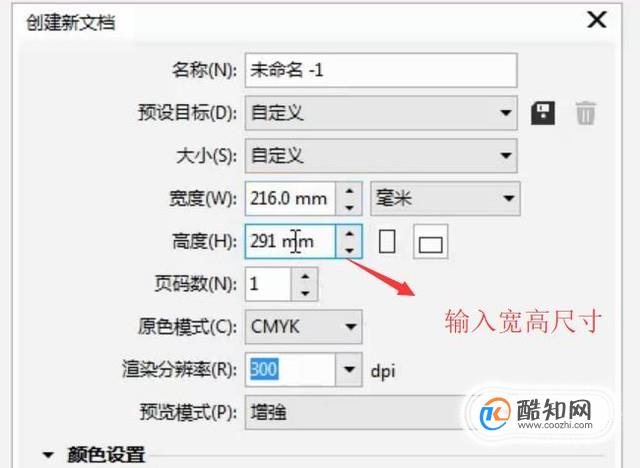
03
然后点击顶部的工具菜单,接着下拉菜单中的选项,如下图所示
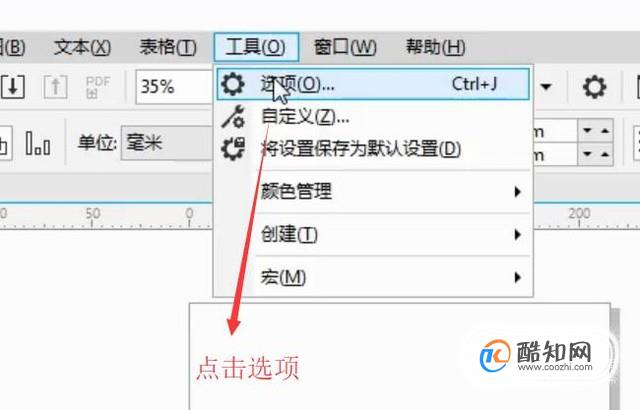
04
接着在弹出的选项界面中我们定位到辅助线下面的预设选项,如下图所示
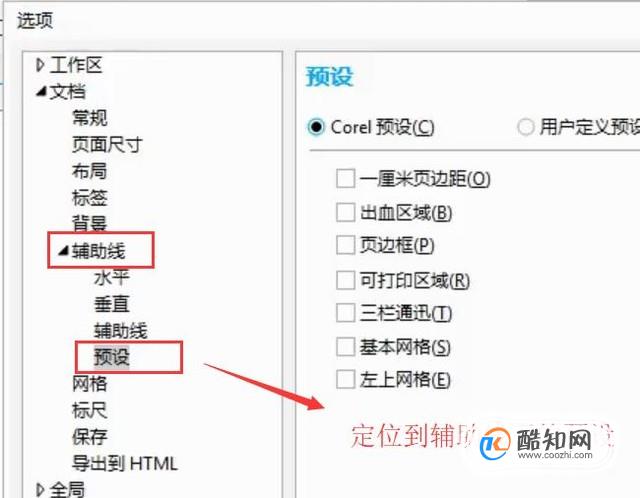
05
然后在右侧我们选择用户自定义预设选项,接着输入页面的上下左右边距,如下图所示
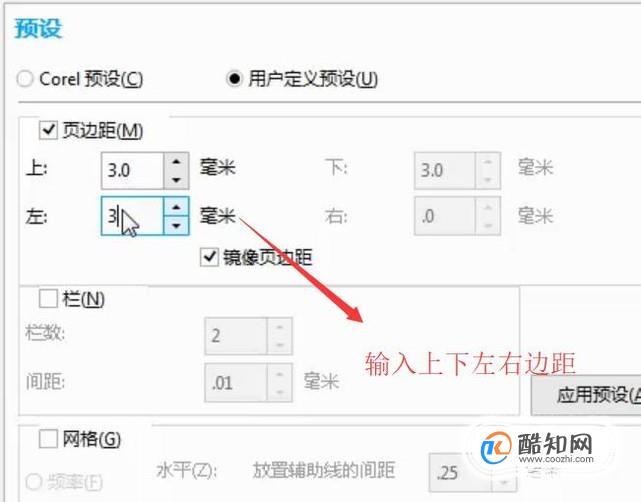
06
接下来回到CorelDRAW X8主界面,我们就可以看到页面四周的边距辅助线已经添加上了,如下图所示
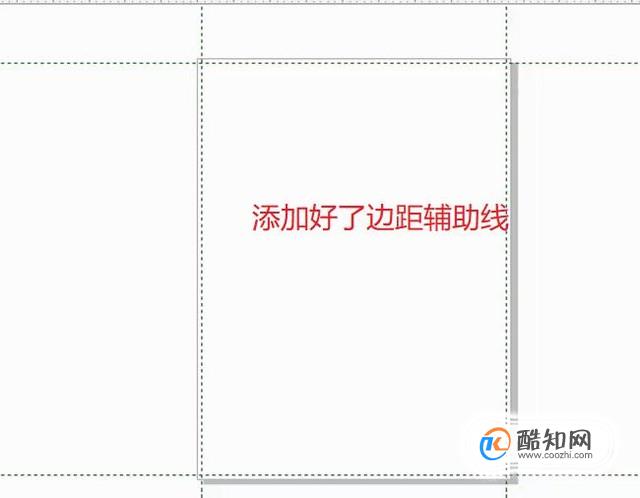
07
然后我们用鼠标按住标尺向下拖拽也可以拉出辅助线,如下图所示
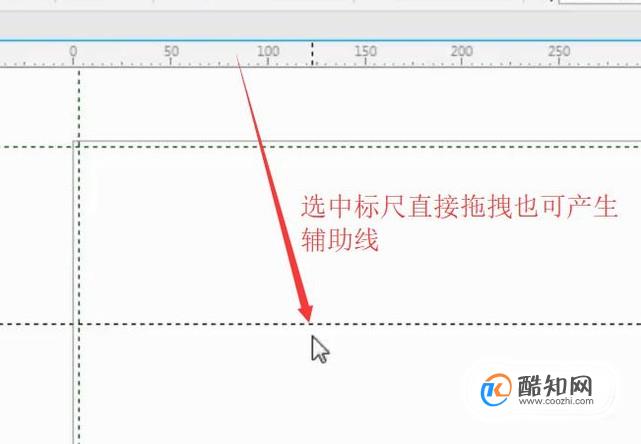
08
最后如果要调整辅助线与顶部距离的话,我们可以修改左上角的Y输入框的值,如下图所示
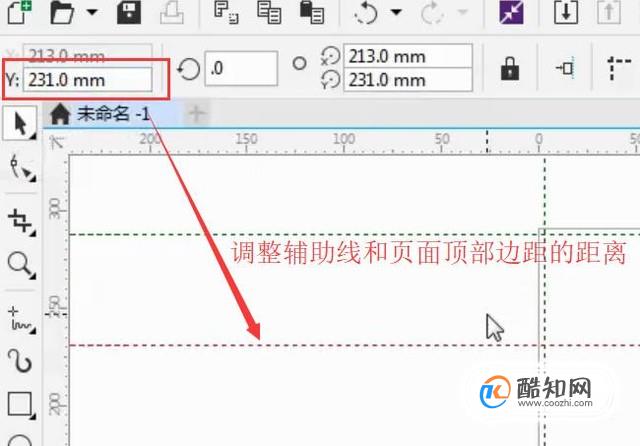
以上内容就是来自于小编为大家分享的关于CorelDRAW X8中如何快速添加辅助线方面的知识,同时也希望小编所为大家分享的知识能够为大家起到帮助,那么如果大家还想要了解更多关于其他方面的知识,也欢迎小编对站长进行留言,我们将会听取用户们的建议,让本站越做越好。



